فلش پلیر در مرورگر کار نمی کند: علل اصلی مشکل
یکی از محبوب ترین پلاگین های مرورگر که توسط بسیاری از کاربران مورد استفاده قرار می گیرد Adobe Flash Player است. این پلاگین برای پخش فلش محتوا در مرورگرها استفاده می شود که در حال حاضر تعداد زیادی از آن در اینترنت است. امروز ما به دلایل اصلی که بر عملکرد غیرفعال فلش پلیر تاثیر می گذارد نگاه خواهیم کرد.
عوامل مختلفی می توانند بر عملکرد فلش پلیر تاثیر بگذارند، اما اغلب کاربر برای نمایش محتوای فلش سرزنش می شود. به علت عدم کارایی فلش پلیر به موقع، می توانید مشکل را سریعتر حل کنید.
محتوا
چرا فلش پلیر کار نمی کند؟
دلیل 1: نسخه مرورگر قدیم
یکی از رایج ترین علل عدم کارایی فلش پلیر در هر مرورگر مورد استفاده در رایانه شما.
در این مورد، برای حل مشکل، باید بهروزرسانی مرورگر خود را بررسی کنید. و اگر نسخه های به روز شده برای مرورگر وب یافت شوند، باید نصب شوند.
چگونه برای به روز رسانی مرورگر گوگل کروم
چگونه برای به روز رسانی مرورگر موزیلا فایرفاکس
چگونه برای به روز رسانی مرورگر اپرا
دلیل 2: فلش پلیر قدیمی
پس از مرورگر، شما باید خود Adobe Flash Player را برای به روز رسانی بررسی کنید. اگر به روزرسانی ها یافت می شود، مطمئن شوید که آنها را نصب کنید.
چگونه برای به روز رسانی ادوبی فلش پلیر
دلیل 3: افزونه در مرورگر غیرفعال است
احتمالا در مرورگر شما به سادگی کار افزونه غیرفعال شد. در این مورد، شما باید به منوی کنترل افزونه مرورگر خود بروید و فعالیت Flash Player را بررسی کنید. چگونه این کار برای مرورگرهای محبوب انجام می شود، که قبلا در سایت ما مورد بحث قرار گرفته است.
چگونه Adobe Flash Player را برای مرورگرهای مختلف فعال کنید
دلیل 4: شکست سیستم
در ویندوز، سقوط سیستم اغلب ممکن است رخ دهد، به همین دلیل برخی از برنامه ها ممکن است به درستی اجرا نشوند. در این مورد، توصیه می کنیم Flash Player را مجددا نصب کنید تا مشکل را حل کنید.
اما قبل از اینکه نسخه جدیدی از این نرم افزار را نصب کنید، باید یکی از قدیمی ها از کامپیوتر حذف شود و مطلوب است که این کار را به طور کامل انجام دهید، پوشه ها، فایل ها و رجیستری باقی می ماند.
چگونه می توان Flash Player را از کامپیوتر حذف کرد
پس از اتمام حذف فلش پلیر، کامپیوتر را مجددا راه اندازی کنید، و سپس برای دانلود و نصب نسخه جدید افزونه، مطمئن شوید که توزیع فقط از وب سایت رسمی توسعه دهنده دانلود شده است.
چگونه Adobe Flash Player را نصب کنیم
دلیل 5: تنظیمات فلش پلیر شکست خورد
در این مورد، توصیه می کنیم تنظیمات ایجاد شده توسط Flash Player را برای تمام مرورگرها حذف کنید.
برای انجام این کار، منوی «کنترل پنل» را باز کنید و سپس به قسمت «پخش کننده فلش» بروید .
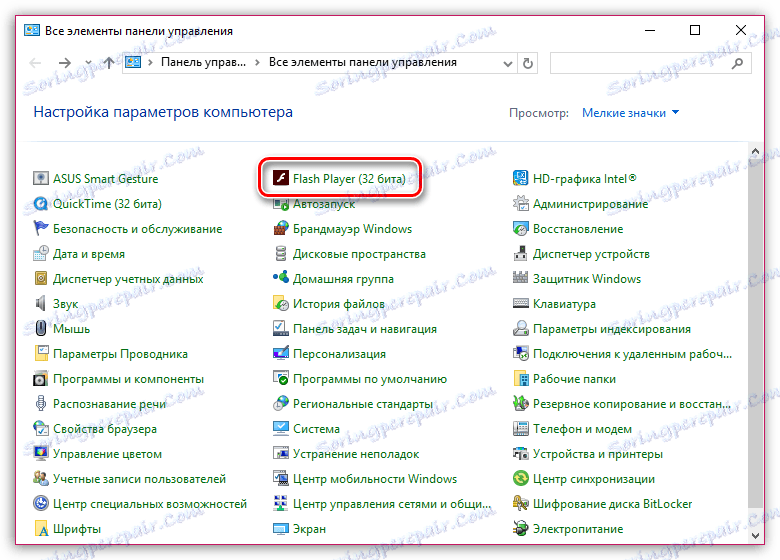
در پنجره ای که باز می شود، به زبانه «پیشرفته» بروید و در بلوک «نمایش داده ها و تنظیمات»، روی دکمه «حذف همه» کلیک کنید.
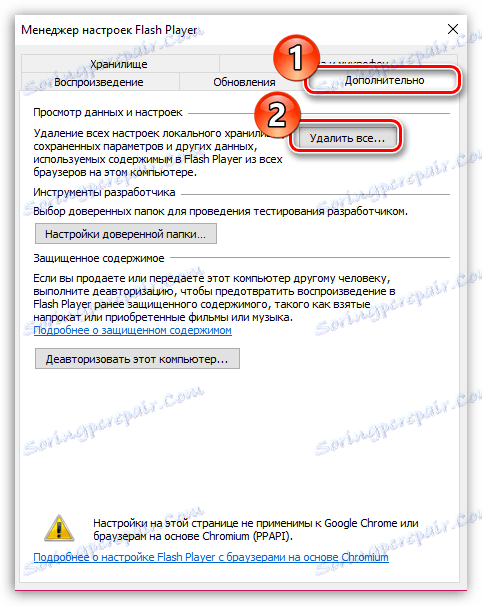
اطمینان حاصل کنید که گزینه "حذف همه تنظیمات داده ها و سایت" را چک کرده اید و سپس بر روی دکمه "حذف داده ها" کلیک کنید.
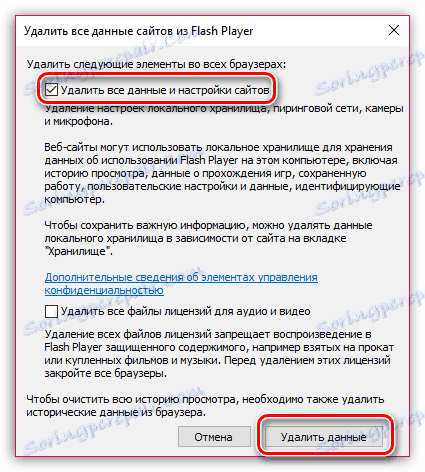
دلیل 6: حافظه فلش پلیر
با توجه به مشکالت در مرورگرها، ما اغلب بر این واقعیت تمرکز کردیم که علت بسیاری از مشکلات می تواند کش در مرورگر وب باشد. وضعیت مشابهی ممکن است با فلش پلیر رخ دهد.
برای پاک کردن حافظه پنهان برای فلش پلیر، نوار جستجو را در ویندوز باز کنید و پرس و جو جستجو را در آن وارد کنید:
٪ appdata٪ adobe
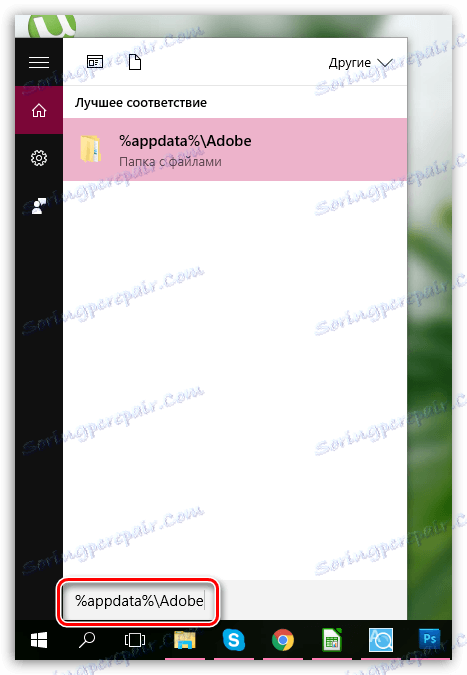
پوشه ای که در نتایج نمایش داده می شود را باز کنید. این پوشه حاوی پوشه دیگری "Flash Player" است که باید حذف شود. پس از حذف، توصیه می شود کامپیوتر را دوباره راه اندازی کنید.
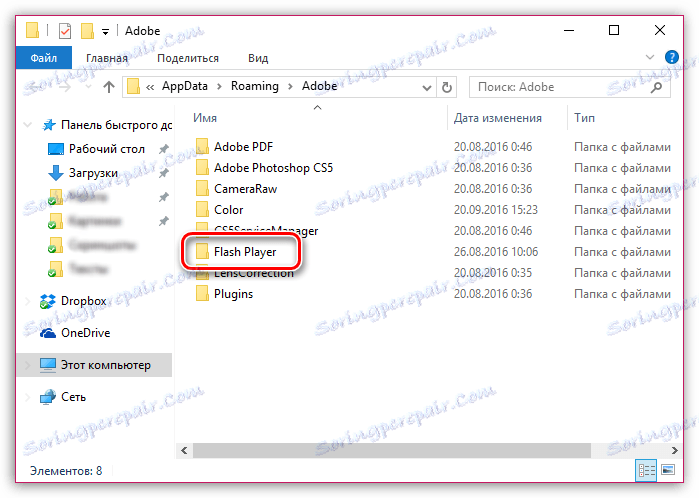
دلیل 7: شتاب سخت افزار نادرست
شتاب سخت افزاری به شما امکان می دهد بارگیری Flash Player در مرورگر خود را تا حدودی کاهش دهید، اما در عین حال گاهی اوقات هنگام نمایش فلش محتوا نیز می تواند مشکل ساز باشد.
در این مورد، شما باید هر صفحه ای که محتوای فلش را میزبانی می کنید (در مرورگر) (از جمله ویدیو، بازی آنلاین، بنر، و غیره) در مرورگر باز شود، روی محتوا و در منوی زمینه نمایش کلیک راست کرده و به " پارامترها

گزینه "فعال کردن شتاب سخت افزاری" را بردارید و سپس بر روی دکمه "بستن" کلیک کنید. پس از انجام این روش، توصیه می شود مرورگر را مجددا راه اندازی کنید.

دلیل 8: عملیات مرورگر نادرست
به طور خاص، این دلیل برای مرورگرهایی است که Flash Player قبلا به طور پیش ریزی شده است (به عنوان مثال اگر فلش پلیر در Chrome کار نکند، مرورگر Yandex و غیره).
در این مورد، شما باید مرورگر را حذف کنید و سپس نسخه جدید آن را دانلود و نصب کنید. برای انجام این کار، منوی Control Panel را باز کنید، حالت نمایش کوچک آیکن ها را در گوشه بالا سمت راست پنجره تنظیم کنید، سپس به قسمت برنامه ها و ویژگی ها بروید .
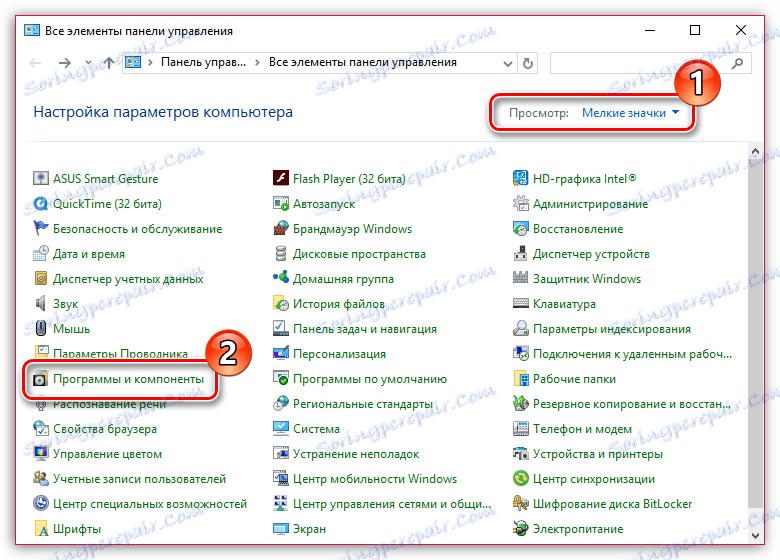
مرورگر خود را در فهرست برنامه های نصب شده پیدا کنید، روی آن راست کلیک کرده و "Uninstall" را انتخاب کنید.
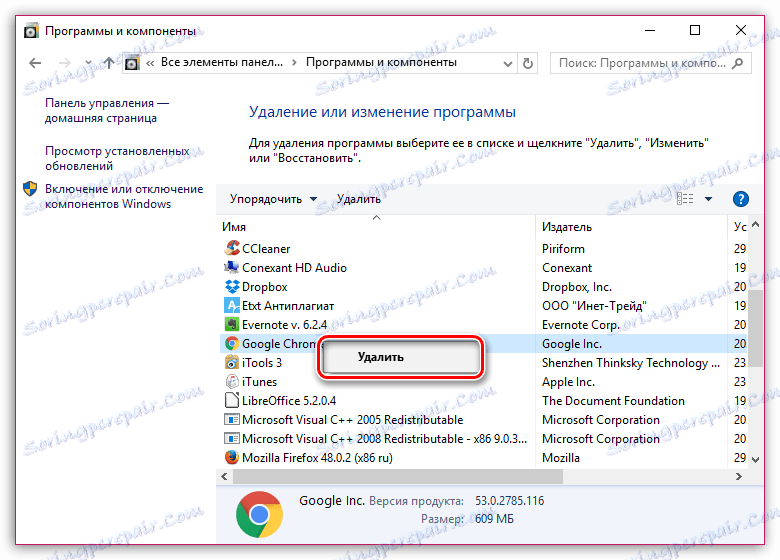
پس از اتمام حذف مرورگر، کامپیوتر را مجددا راه اندازی کنید، سپس نسخه جدید را دانلود و نصب کنید.
ما امیدواریم که در این مقاله شما قادر به یافتن پاسخ به این سوال باشید که چرا فلش پلیر در مرورگر Yandex و دیگر مرورگرهای وب کار نمی کند. اگر مشکلی را حل نکردید، مجددا نصب مجدد ویندوز را امتحان کنید - اگر چه این راه حل بسیار بزرگی برای حل مشکل است، اما در بسیاری از موارد نیز آن را موثرتر می داند.